이전 기사에서 "당신의 일과 사역을 두 배로 만들어 줄 11가지 엑셀 조작 기술을 배워보세요! 》에서는 업무 효율성 향상을 위한 11가지 엑셀 작업 스킬을 배웠습니다. 다음 기사에서는 실용적인 Excel 기술을 공유합니다. 숨겨진 워크시트를 일괄 삭제하고 수집하여 배워보세요!
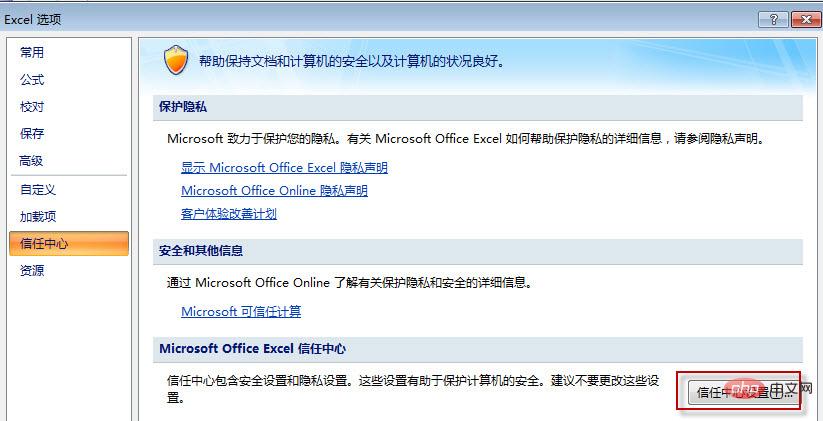
한 엑셀 파일에 50개의 숨겨진 워크시트가 있다고 가정해보세요. 이 50개의 숨겨진 워크시트를 한 번에 빠르게 삭제하는 방법에 대해 생각해보신 적이 있나요?
이 질문을 통해 우리는 거의 알려지지 않았지만 너무 깊이 숨겨져 있는 엑셀 도구, 즉 엑셀 문서 검사기를 발견했습니다.
엑셀 문서 검사기 사용 환경: 엑셀 파일 중 하나에 더 이상 필요하지 않은 워크시트가 숨겨져 있는 경우 하나씩 삭제하는 것은 여전히 매우 힘든 작업입니다. 그런 다음 삭제할 수 있습니다. 나처럼 게으르고 단축키를 사용하고 Excel에서 숨겨진 모든 워크시트를 일괄 삭제하는 방법을 알고 싶다면 Excel 문서 검사기가 확실히 여러분을 놀라게 할 것입니다!
1. 숨겨진 워크시트가 많은 엑셀 파일을 엽니다.
2. 실행: 아래 그림과 같이 파일 - 옵션 - 보안 센터 - 보안 센터 설정 - 문서 검사기:
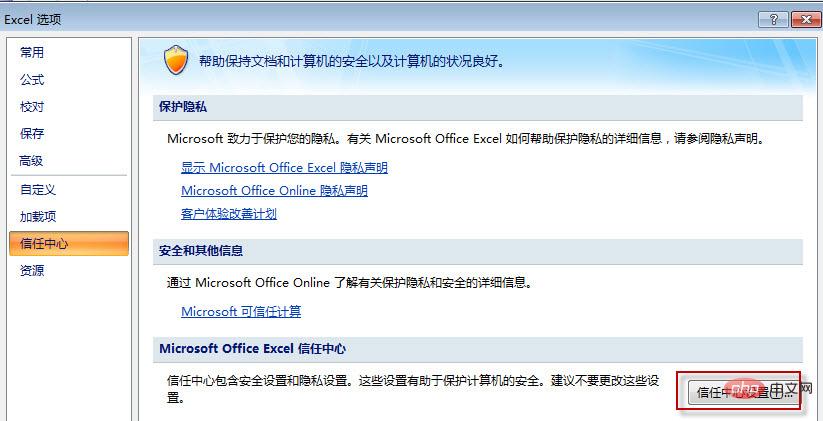
3 열린 [문서 검사기] 창에서 "워크시트 숨기기"를 선택합니다. "를 선택하고 "확인" 버튼을 클릭하세요.
4. 문서 검사기에서 Excel이 현재 통합 문서에 총 50개의 Excel 워크시트가 숨겨져 있음을 자동으로 감지하는 것을 볼 수 있습니다. 확인 후 "모두 삭제"를 클릭하면 엑셀 문서 내 숨겨진 워크시트가 모두 삭제됩니다. (실행 취소가 불가능하므로 숨겨진 워크시트가 쓸모 없는지 테스트할 때 주의해야 합니다. 실수로 삭제한 경우 저장하지 말고 파일을 닫으세요. ).
지식 확장: Excel 문서 검사기를 사용하면 숨겨진 워크시트를 삭제할 수 있을 뿐만 아니라 숨겨진 행 및 행 주석 등도 삭제할 수 있습니다. 삭제할 때 주의하세요! 중요한 내용을 삭제하지 마세요! 왜냐하면 이러한 작업은 실행 취소가 불가능하기 때문입니다.
관련 학습 권장 사항: excel 튜토리얼
위 내용은 실용적인 Excel 팁 공유: 숨겨진 워크시트를 일괄적으로 빠르게 삭제의 상세 내용입니다. 자세한 내용은 PHP 중국어 웹사이트의 기타 관련 기사를 참조하세요!